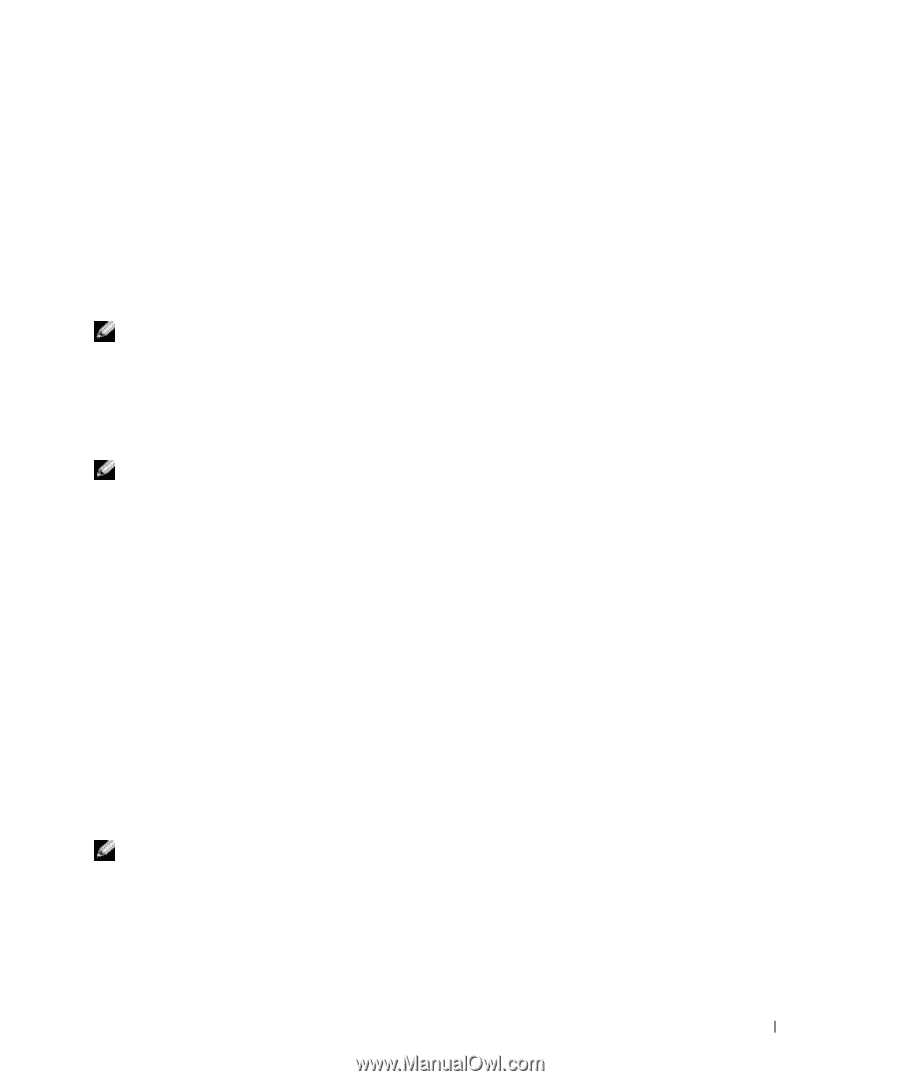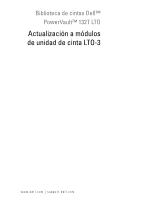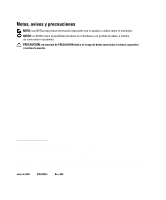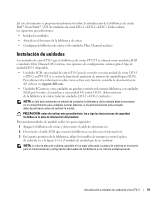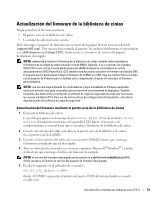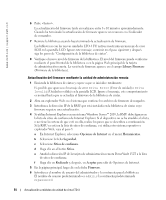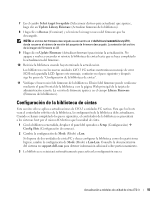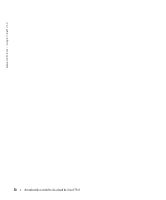Dell PowerVault 132T LTO Upgrading to LTO-3 Tape Drive Modules - Page 55
Actualización del firmware de la biblioteca de cintas
 |
View all Dell PowerVault 132T LTO manuals
Add to My Manuals
Save this manual to your list of manuals |
Page 55 highlights
Actualización del firmware de la biblioteca de cintas Puede actualizar el firmware mediante: • El puerto serie de la biblioteca de cintas • La unidad de administración remota Debe descargar el paquete de firmware más reciente de la página Web de asistencia de Dell (support.dell.com). Una vez que haya extraído el paquete, los archivos del firmware se encontrarán en c:\dell\drivers\rxxxxx\Library\LTO\, donde rxxxxx es el número de versión del paquete de firmware descargado. NOTA: además de actualizar el firmware de la biblioteca de cintas, también debe actualizarse el firmware de la unidad de administración remota (RMU). Además, si va a conectar las unidades SCSI LTO-3 a una red de área de almacenamiento (SAN) mediante la controladora de red de almacenamiento (SNC) PowerVault 132T, también será necesario actualizar el firmware del módulo SNC. El paquete que ha descargado incluye el firmware de la RMU y la SNC. Siga las instrucciones incluidas con el paquete de firmware para actualizar estos componentes después de actualizar el firmware de la biblioteca. NOTA: una vez que haya instalado los controladores y haya actualizado el firmware apropiado, reinicie el servidor host para comprobar que se reconoce correctamente el dispositivo. También es posible que deba volver a configurar el software de copia de seguridad de modo que reconozca las nuevas unidades LTO-3. Para ver las instrucciones de configuración del dispositivo, consulte la documentación del software de copia de seguridad. Actualización del firmware mediante el puerto serie de la biblioteca de cintas 1 Encienda la biblioteca de cintas. Es posible que aparezca el mensaje de error Drive Error (Error de unidad) o Drive Offline (Unidad desconectada) en la pantalla LCD. Ignore el mensaje, este comportamiento es normal hasta que se actualiza el firmware de la biblioteca de cintas. 2 Conecte un extremo del cable serie directo al puerto serie de la biblioteca de cintas (no al puerto serie de la RMU). 3 Conecte el otro extremo del cable serie a un puerto COM del sistema que contenga el firmware actualizado que ha descargado. 4 Abra un indicador de comandos en el sistema operativo Microsoft® Windows® y cambie al directorio que contenga el archivo de firmware descargado. NOTA: el archivo del firmware descargado se encuentra en c:\dell\drivers\rxxxxx\Library\LTO\, donde rxxxxx es el número de versión del paquete de firmware descargado. 5 Escriba lo siguiente en el indicador de comandos: PV132T_LTO_Update donde representa el número de puerto COM del sistema donde se conectó el cable serie. Actualización a módulos de unidad de cinta LTO-3 53